在使用Word的时候,是否经常遇到Word中多出了一个或多个空白页,怎么删都删不掉!今天我们就来说说如何快速在Word中删除空白页1 最后一页空白解决方法:先将光标定位到最后一页,然后按键盘上的或键来删除空白页。
原因解析:最后一页有空白页,多数是因为有多余的回车符或制表符或分页符,这些情况都直接删除即可键删除光标前面的内容,键删除光标后面的内容2表格后的空白页解决方法:缩小段落行距。
光标置于最后的空白页,打开【段落】对话框,【行距】设置为:“固定值”,【值】设置为“1磅”,【确定】即可
(这种方法用于无论是键还是键都无法删除空白页的情况)原因解析:表格太大,把上一页占满了,表格后面的回车符无处安放缩小回车符的大小,把回车符强挤到上一页3 Word里有多个空白页。
解决方法: Word中如果有多个空白页,可以利用查找和替换来实现第一步:按组合键,打开【查找和替换】的对话框【查找内容】里面输入:^m;或者点击“高级”,在“特殊格式”中选择“手动分页符”。
第二步:【替换为】留空,然后单击“全部替换”就可以将所有的空白页全部删除了~~
【总结】空白页再烦人也不外乎这三种情况:① 有空白页先敲击或键删除② 删不掉再用方法2,【行距】设置为“固定值”,1磅③ 多个空白页批量删除,用【查找和替换】功能如果你想学习更多实用的Word技能,
《word 通关秘籍》适合你~~
点击阅读原文,即可购买
亲爱的读者们,感谢您花时间阅读本文。如果您对本文有任何疑问或建议,请随时联系我。我非常乐意与您交流。


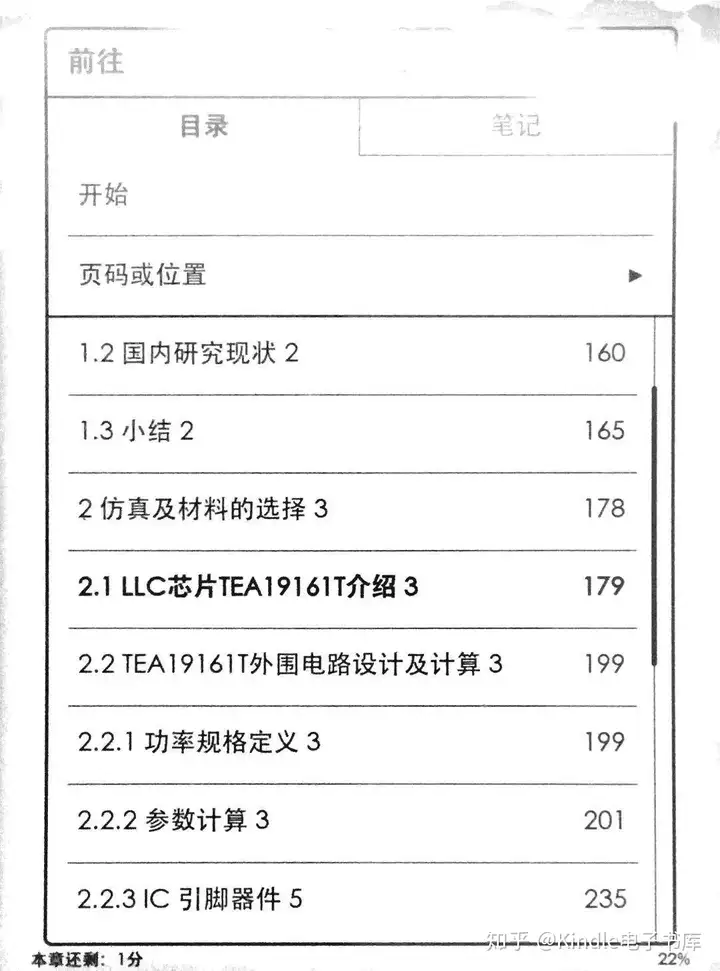
发表评论:
◎欢迎参与讨论,请在这里发表您的看法、交流您的观点。